
Cuprins:
- Autor John Day [email protected].
- Public 2024-01-30 11:46.
- Modificat ultima dată 2025-01-23 15:04.

Aici puteți afla cum să puneți aplicații gratuite pe CD. Puteți rula o aplicație fără a crea fișiere pe computer, astfel încât să o puteți deschide și ieși din PC-uri fără a provoca nicio întrerupere. De asemenea, este minunat dacă computerul pe care doriți să lucrați are restricții asupra acestuia. Școala mea nu blochează fișierele Autorun care duc la EXE, ci blochează deschiderea unei unități flash în Windows Explorer, deci aceasta este soluția mea. Aceasta include codarea de bază (nu vă faceți griji, totul este copiat și lipit). Dacă doriți doar să aflați cum să realizați fișiere simple de rulare automată, mergeți direct la pasul 3. Inspirat de acest lucru instructiv de marijnboz Veți avea nevoie de: -CD burner-CD-R sau CD-RW
Pasul 1: Descărcați aplicația

Accesați https://portableapps.com/ și faceți clic pe Aplicații. Alegeți aplicația, descărcați fișierul de configurare și rulați fișierul de configurare. Puteți chiar să utilizați Portable Apps Suite și să obțineți toate aplicațiile pe un singur CD; este sub dimensiunea de 700 MB a unui CD standard. Folosesc GIMP pentru simplitate.
Pasul 2: extrageți aplicația

Instalați aplicația într-un folder nou de pe computer. Deschideți folderul și verificați numele fișierului executabil principal.
Pasul 3: Creați fișierul AutoRun

Acum deschideți Notepad. Tastați următoarele:
[autorun] open = FILENAMEHERE.exe… Și, desigur, înlocuiți FILENAMEHERE.exe cu numele fișierului executabilului principal. Salvați fișierul ca autorun.inf în noul folder pe care l-ați creat.
Pasul 4: Rulați-l odată
Acest pas va accelera viitorul proces de pornire și va elimina unele erori potențiale. Deschideți aplicația și rulați-o o dată. Schimbați setările după cum doriți. Aceste setări vor fi DEMUTABILE (dacă utilizați un CD-R sau DVD-R) odată ce l-ați ars.
Pasul 5: Pregătiți-vă să ardeți

Introduceți CD-ul necompletat și deschideți COMPUTERUL MEU și faceți dublu clic pe unitatea de înregistrare CD.
Pasul 6: Începeți să ardeți

copiați și lipiți conținutul folderului de lucru în unitatea CD. Aceasta ar trebui să inițieze procesul de ardere.
Pasul 7: Ai terminat

Odată ce CD-ul este ars și terminat, etichetați-l cu un sharpie și păstrați-l. Acum, pur și simplu introduceți-l în orice unitate de CD oriunde și ar trebui să ruleze automat aplicația.
Recomandat:
Căi ferate model automat automat punct la punct: 10 pași (cu imagini)

Modele de cale ferată automate simple punct la punct: microcontrolerele Arduino sunt excelente pentru automatizarea modelelor de cale ferată. Automatizarea planurilor este utilă în multe scopuri, cum ar fi plasarea aspectului dvs. pe un afișaj în care operația de planificare poate fi programată pentru a circula trenurile într-o succesiune automată. Eu
Cum se face un circuit automat automat de lumină de noapte folosind LDR: 4 pași

Cum să faci un circuit automat automat de lumină nocturnă folosind LDR: Bună ziua, diavoli astăzi, îți voi arăta cum să faci un circuit automat automat de lumină nocturnă folosind un LDR (rezistență în funcție de lumină) și un mosfet, așa că urmează și în pașii următori, vei găsiți schema automată a circuitului de lumină de noapte, precum și t
Cum să executați operațiuni de sunet de bază în inima joncțiunii: 8 pași

Cum se execută operații de sunet de bază la Heart of Junction: Acest instructable este pentru oricine are sarcina de a rula operațiuni de sunet / computer la Heart of Junction din Grand Junction, CO, când eu, principalul tip de sunet / tehnician, trebuie să plec pentru unii motiv sau altul. Îmi cer scuze dacă este lung, dar voi încerca
Executați automat orice din cheia USB: 4 pași

Autorun Anything Off of a Usb Key: Make any USB key (pendrive / mass storage device ect.) Autorun any that you want (only windows) Dead simple, only common common required. (btw acesta este primul meu instructable. sfaturile sunt binevenite cu plăcere.) ȘI VĂ RUGĂM, nu folosiți acest lucru în scopuri rele
Cum se face o carcasă de bandă pentru conducte pentru dispozitive portabile .: 5 pași
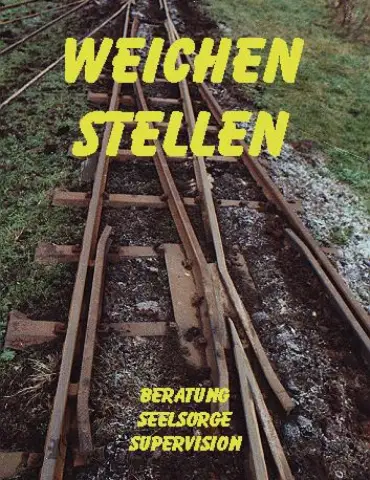
Cum să faceți o carcasă pentru bandă pentru conducte: astăzi vă voi arăta cum să confecționați o casetă pentru bandă pentru conducte pentru dispozitivele dvs. portabile. Acest lucru este destul de simplu de făcut și este util. În plus, puteți crea și o buclă pe spate pentru a permite carcasa să fie transportată la șold prin centură
